win10没有可用的音频设备播放失败怎么办?
不少的用户们在使用win10系统的时候会遇到不能使用音频设备的情况,那么win10没有可用的音频设备播放失败怎么办?下面就让本站来为用户们来仔细的介绍一下win10没有可用的音频设备问题解析吧。
win10没有可用的音频设备问题解析
方法一:
1、首先回到桌面,右键点击任务栏左下方的Windows标志,或者快捷键“Win+X”,菜单选取“设备管理器”。

2、然后在里面寻找相关的设备,右键点击卸载,选择“是”。

3、重新启动电脑,Windows 将会尝试重新安装驱动程序。
方法二:
1、首先点击右下角的声音,然后点击“声音问题疑难解答”。
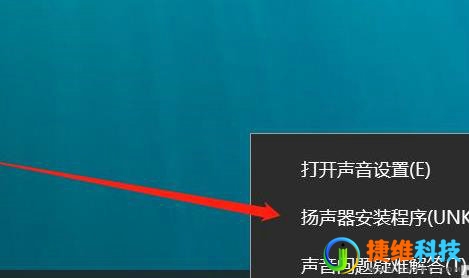
2、然后可以自动的等待检测声音的问题,需要等待几秒钟。
3、然后会弹出关闭声音增强功能窗口,可以根据喜好来选择。
4、然后系统会进入声音问题修复阶段,并提示“已禁用音频设备”。
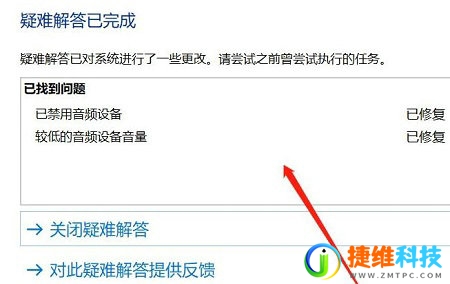
5、最后就可以看到声音已经恢复正常了。

 微信扫一扫打赏
微信扫一扫打赏
 支付宝扫一扫打赏
支付宝扫一扫打赏